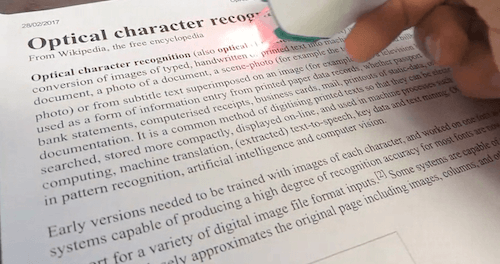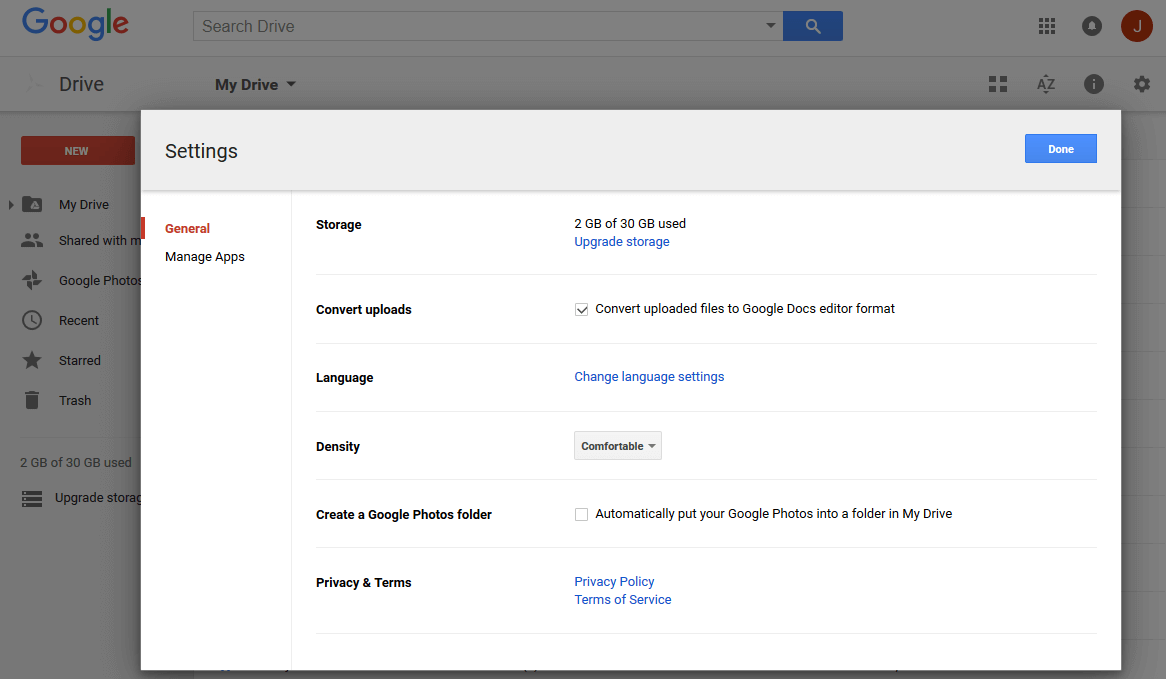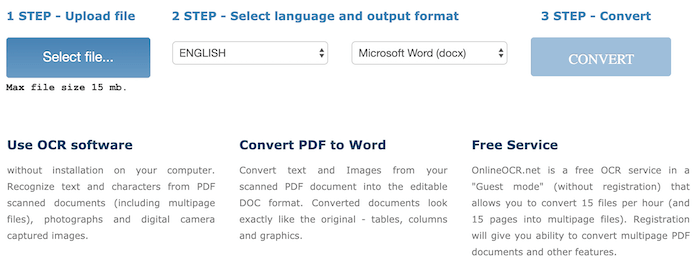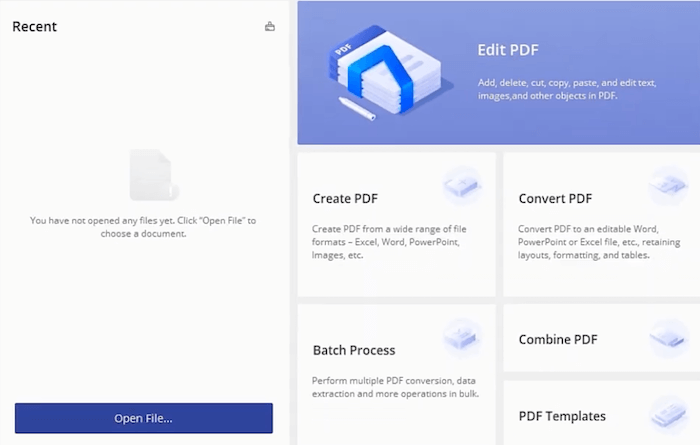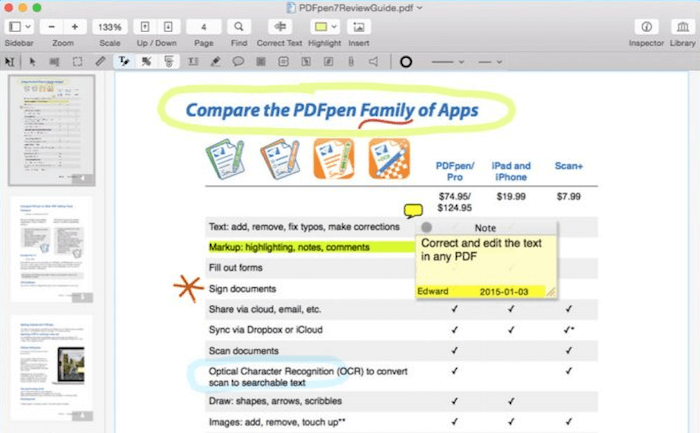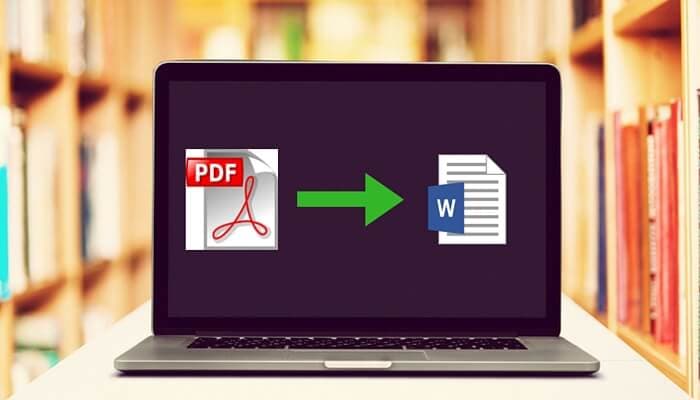
Los archivos PDF son difíciles de manejar. Es incluso más difícil trabajar con los PDF escaneados porque son esencialmente imágenes. En general, todos los textos y elementos dentro de un archivo PDF escaneado no son editables, a menos que convierta el archivo en un documento de Word.
La pregunta es: ¿alguna forma de convertir un PDF escaneado a Word rápidamente?
Gracias a la tecnología OCR, existen varias formas de hacerlo. En este artículo, le mostraremos cuatro métodos diferentes para hacer el trabajo.
Dependiendo de la complejidad de sus archivos PDF escaneados, el mejor método que se adapte a usted también varía:
- Si solo desea manejar algunos documentos simples y tan poco importantes, los métodos # 1 y # 2 deberían ser suficientes.
- Si sus archivos PDF contienen datos confidenciales y maneja archivos PDF escaneados con regularidad, le recomendamos los métodos n. ° 3 y n . ° 4, que son soluciones de software que pueden ejecutarse sin conexión.
¿Qué es OCR y por qué lo necesita?
OCR, abreviatura de reconocimiento óptico de caracteres, es una tecnología que ayuda a convertir un archivo PDF escaneado o una imagen en un documento con capacidad de búsqueda. Por ejemplo, suponga que tiene un recibo en papel de una tienda de comestibles que incluye una lista extensa de artículos comprados y necesita registrar todos los artículos en su computadora. Primero puede escanear el recibo con un escáner y guardarlo como un archivo PDF o una imagen.
Con la tecnología OCR, puede convertir el archivo escaneado en un documento de Word editable. Después de eso, puede copiar directamente todos los textos y números en el recibo digital y pegarlos en cualquier lugar que desee. Sin OCR, tendrá que escribir y registrar manualmente los datos, lo que suele llevar mucho tiempo.
Ahora que comprende lo que es OCR. Pasemos al tema: herramientas que puede utilizar para convertir archivos PDF escaneados en documentos de Word.
Método 1: Google Docs OCR
En realidad, Google integra la tecnología OCR en sus productos de documentos en línea y es de uso gratuito. Todo lo que necesita hacer es marcar una opción antes de cargar sus archivos PDF escaneados. Siga la guía paso a paso a continuación:
En primer lugar, debe tener una cuenta de Google. Si no lo hace, registre uno. Ingrese a su cuenta.
- Abra un navegador web (Chrome, Safari, etc.) y visite Google Drive .
- En la esquina superior derecha, haga clic en el ícono de ajustes para Configuración .
- Marque esta opción ” Convertir archivos cargados al formato del editor de Google Docs “
- Haga clic en el botón azul Listo .
- En el panel izquierdo, haga clic en el botón rojo Nuevo > Carga de archivo, seleccione su archivo PDF escaneado y haga clic en Abrir .
- Una vez cargado, seleccione el PDF que acaba de cargar, haga clic derecho y muévase a “abrir con”, luego seleccione la opción “Documentos de Google”.
- Espere unos segundos, los textos de su PDF escaneado se extraerán debajo del archivo de imagen. Eso es.
Método 2: herramientas de conversión de OCR en línea gratuitas
En unas pocas búsquedas en Google, encontrará una amplia gama de servicios de OCR en línea disponibles en Internet. No hemos probado cada uno de ellos, ya que es poco probable que podamos. Pero queremos recordarle las preocupaciones de seguridad que estas opciones pueden imponer, especialmente aquellos servicios que no revelan cómo van a manejar los documentos que usted carga en sus servidores.
Por lo tanto, utilice esta opción según su propio criterio. Le recomendamos encarecidamente que no cargue ningún documento escaneado que contenga datos privados o confidenciales. Dicho esto, aquí hay una lista de servicios OCR gratuitos que pueden resultarle útiles:
- OnlineOCR.net : capaz de extraer texto de archivos PDF e imágenes. Los formatos de salida incluyen: Word, Excel, Text. Soporta 46 idiomas. Tamaño máximo de archivo: 5 MB.
- Free-Online-OCR.com – simplemente seleccione su archivo PDF, especifique el formato de salida “Documento de Word” y haga clic en “Convertir”. Pronto estará disponible un archivo descargable.
- Convertio.co : herramienta sencilla para convertir documentos escaneados en formatos de salida editables de Word, Pdf, Excel y texto. No se requiere descarga.
Método 3: convertir PDF escaneado a Word en PC con PDFelement
PDFelement es uno de los mejores editores de PDF de Windows que hemos revisado. Además de convertir archivos PDF a Word y muchos otros formatos, también le permite crear archivos PDF, editar archivos PDF escaneados directamente, agregar / completar formularios, proteger y firmar, etc. Para convertir un archivo PDF escaneado en un documento editable, deberá primero realice OCR. La calidad de los archivos de salida es mucho mejor que otras alternativas gratuitas. El programa es compatible con Windows 10, 8, 7.
Método 4: convertir PDF escaneado a Word en Mac con PDFpenPro
PDFpenPro de Smile Software es uno de los mejores editores de PDF para Mac que hemos revisado. La aplicación integra un puñado de utilidades pequeñas pero poderosas en una y le permite modificar y organizar rápidamente cualquier archivo PDF como desee. Convertir un archivo PDF escaneado a un documento de Word es increíblemente fácil. Simplemente instale el programa en su Mac. Abra la aplicación y cargue los archivos PDF escaneados, especifique el formato de exportación para que sean documentos de Word, espere unos minutos y verá documentos de Word editables de alta calidad.
Estas son las cuatro formas que queríamos compartir contigo. Como decíamos al principio, la mejor solución puede variar de un caso a otro. ¿Qué método (s) le parece más efectivo y eficiente? ¿O encuentra alguna otra solución mejor para convertir un PDF escaneado en un documento de Word editable? Deja un comentario abajo y haznos saber.